Q.棚卸の方法
前回棚卸を行った日から今回棚卸を行う日(棚卸基準日)までの各種取引伝票を集計して、商品別に在庫数(帳簿在庫数)を一覧表示します。
棚卸で確認した実際の在庫数(実地在庫数)と帳簿在庫数に差異がある場合、実地在庫数に帳簿在庫数を合わせることができます(棚卸調整)。
また、過去に行った棚卸を確認したり、取り消したりする事ができます(棚卸確認)。
なお、棚卸の対象は、自社内在庫、自社所有在庫、受託在庫です。
委託先在庫は含まれません。
操作方法
A.棚卸調整
1.ダイレクトメニュー左の在庫タブを選択し、「在庫業務」-「棚卸表」を開きます。
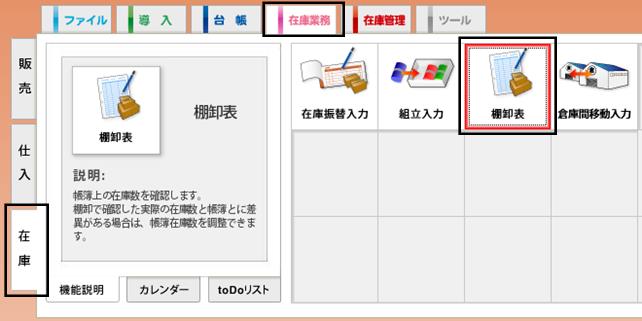
2.条件指定画面が表示されますので、処理を「棚卸調整」とし、棚卸基準日を指定します。
必要に応じて倉庫や商品等も指定し、[開始(F12)]ボタンをクリックします。
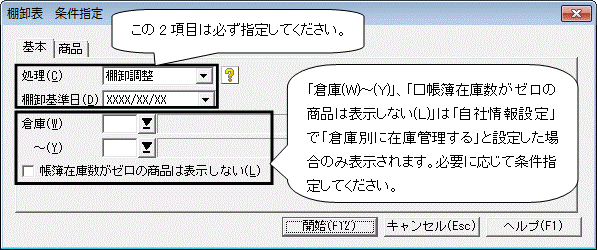
※商品を絞り込みたい場合は、「商品」タブをクリックして条件を指定してください。

3.棚卸の対象となる商品一覧画面が表示されます。
「帳簿在庫数」に販売王内の伝票を集計して求めた在庫数が表示されます。実際の在庫数との誤差があった場合は、「実地在庫数」に実際の在庫数を入力します(「差異」が自動計算されます)。

※棚卸を行いたい商品が表示されない場合は、指定した棚卸基準日より後の日付で既に棚卸調整が行われている可能性があります。次項の「棚卸確認」や「棚卸取消」をお試しください。
4.全ての商品の在庫確認が完了したら、[棚卸調整(F5)]ボタンをクリックします。
棚卸開始画面で在庫振替伝票番号を指定して[開始(F12)]ボタンをクリックします。『(棚卸基準日)の棚卸調整を開始します。よろしいですか?』のメッセージで[OK]ボタンをクリックすると、帳簿在庫数と実地在庫数の誤差を修正する在庫振替伝票が作成されます。

![]()
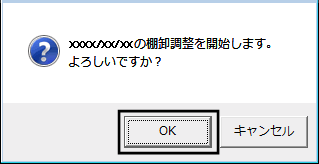
![]()
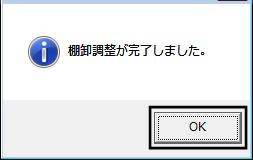
※実地在庫数を訂正せずに[棚卸調整(F5)] ⇒[開始(F12)]ボタンをクリックした場合、差異がないため在庫振替伝票はされませんが、画面に表示されているすべての商品に対して「棚卸基準日の時点でこの在庫数で確定した」という情報が残ります。年度更新等で過去の伝票を削除しても在庫数が変わらないようにしたい場合は、必ず[棚卸調整(F5)]→[開始(F12)]ボタンを押してください。
※棚卸基準日・商品・在庫数が全く同じ状態で棚卸調整を繰り返しても、上書きはされません。同じ内容の棚卸の情報が複数残ります。
※倉庫別に在庫管理をしている場合は、倉庫ごとに棚卸調整を行ってください。
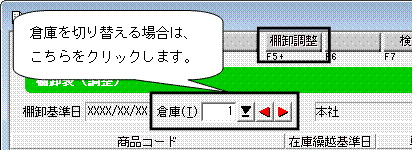
実地在庫数を変更したのに[棚卸調整(F5)]ボタンを押さずに倉庫を切り替えようとすると、以下のメッセージが表示されます。[いいえ]ボタンをクリックして、棚卸調整を済ませてから倉庫を切り替えるようにしてください。
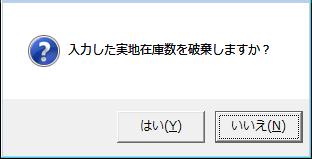
5.ダイレクトメニューの「在庫業務」-「在庫振替入力」で確認すると、伝票区分『棚卸調整』で在庫振替伝票が作成されています。

※棚卸調整によって作成された伝票は、「在庫振替入力」画面では修正・削除を行えません。次項の「棚卸取消」を行うことにより削除されます。その後「棚卸調整」をやり直して修正してください。
B.棚卸確認
前回の棚卸の内容を確認したい場合や処理を取り消したい場合は「棚卸確認」を使用します。
1.ダイレクトメニューの「在庫業務」-「棚卸表」をクリックします。
処理を「棚卸確認」に変更し、必要に応じてその他の条件も指定して[開始(F12)]ボタンをクリックします。
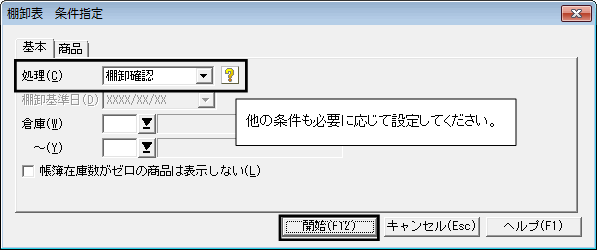
2.前回の棚卸調整の内容が表示されます。
棚卸処理を取り消す場合は、[棚卸取消(F5)]ボタンをクリックします。
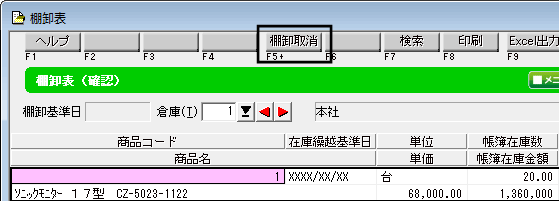
※画面に表示されている棚卸の情報がすべて取り消されます。一部の商品の棚卸だけを取り消したい場合は、画面上部の[検索(F7)]ボタンをクリックして「棚卸表 条件指定」画面に戻り、取り消したい商品だけに絞り込んでから[棚卸取消(F5)]ボタンをクリックしてください。
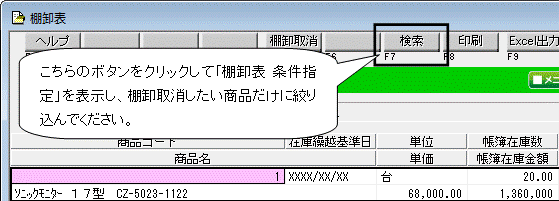
3.棚卸取消の確認画面が表示されますので、[OK]ボタンをクリックしてください。
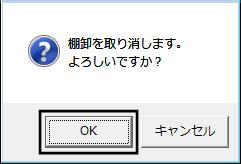
4.棚卸調整で作成された在庫振替伝票も削除され、棚卸処理を行う前の状態に戻ります。

※棚卸取消は最新の1回分しか行われません。さらに棚卸を取り消したい場合は、そのまま続けて[検索(F7)]ボタンをクリックします。「棚卸表 条件指定」画面が開いて前回指定した条件が表示されますので、上記手順1〜4の操作を繰り返してください。指定した商品のすべての棚卸が取り消されると、検索をしても指定の商品が表示されなくなります。
